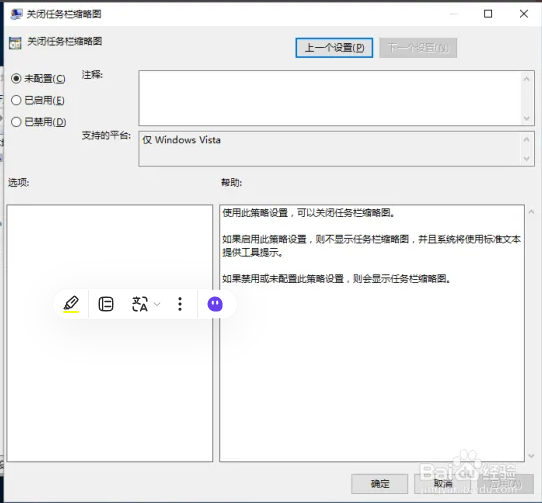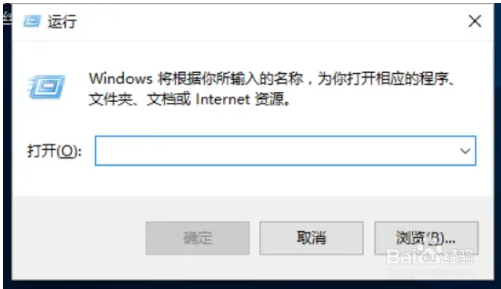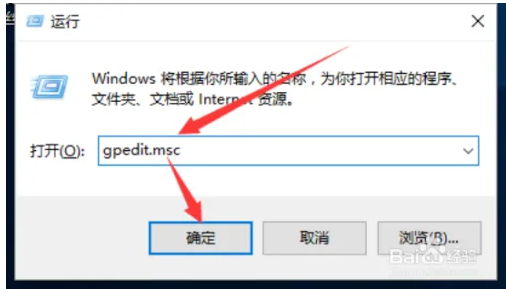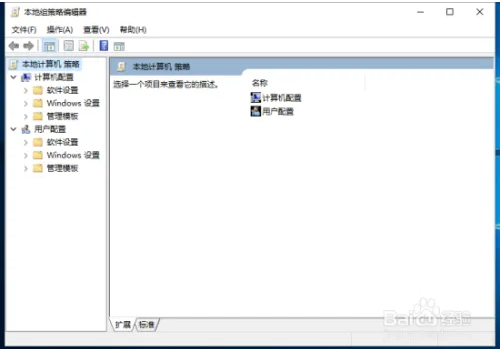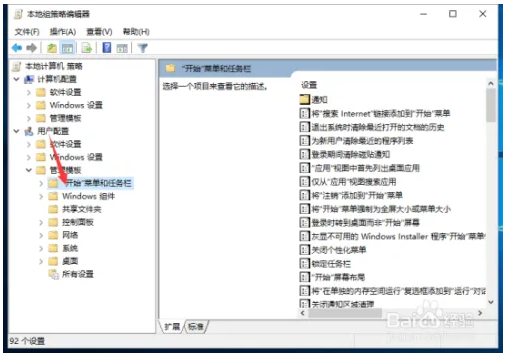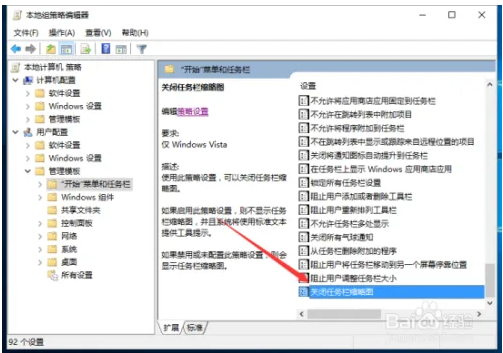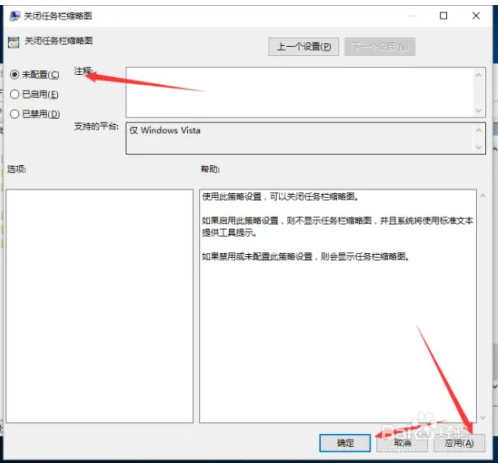You are here
Win10任务栏不显示程序缩略图的解决方法 有大用 有大大用
星期五, 2024-06-21 10:04 — adminshiping1
方法/步骤
- 1
1、在Win10系统下,按住键盘的“Win+R”组合快捷键,系统将会打开“运行”命令对话窗口。如图所示;
- 2
2、在打开的运行命令对话框中输入“gpedit.msc”命令,然后再点击“确定”按钮。如图所示;
- 3
3、点击确定按钮后,这个时候会打开“本地组策略编辑器”对话窗口,如图所示;
- 4
4、在本地组策略编辑器窗口的左侧小窗口中,依次展开“用户配置-->管理模版-->开始菜单和任务栏”选项。如图所示;
- 5
5、在“开始菜单和任务栏”选项右侧窗口,找到“关闭任务栏缩略图”选项选中并双击鼠标左键将其打开。如图所示;
- 6
6、在打开的“关闭任务栏缩略图”对话窗口中,将其设置更改为“未配置”选项,然后在点击“应用-->确定”按钮退出即可。如图所示;
END
经验内容仅供参考,如果您需解决具体问题(尤其法律、医学等领域),建议您详细咨询相关领域专业人士。
作者声明:本篇经验系本人依照真实经历原创,未经许可,谢绝转载。
普通分类: